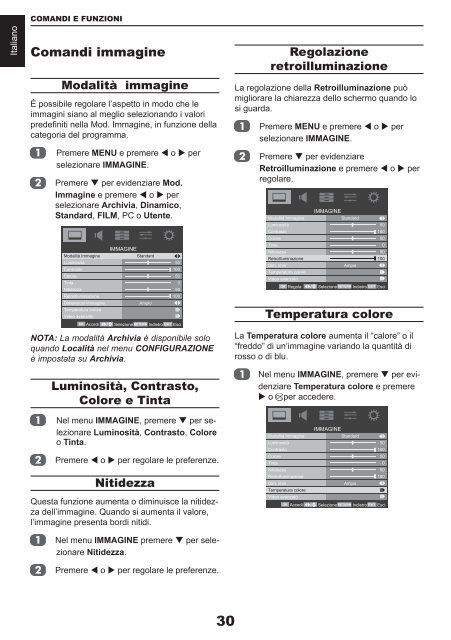Manuale - Toshiba-OM.net
Manuale - Toshiba-OM.net
Manuale - Toshiba-OM.net
You also want an ePaper? Increase the reach of your titles
YUMPU automatically turns print PDFs into web optimized ePapers that Google loves.
C<strong>OM</strong>ANDI E FUNZIONI<br />
Italiano<br />
Comandi immagine<br />
Modalità immagine<br />
È possibile regolare l’aspetto in modo che le<br />
immagini siano al meglio selezionando i valori<br />
predefiniti nella Mod. Immagine, in funzione della<br />
categoria del programma.<br />
Premere MENU e premere o per<br />
selezionare IMMAGINE.<br />
Premere per evidenziare Mod.<br />
Immagine e premere o per<br />
selezionare Archivia, Dinamico,<br />
Standard, FILM, PC o Utente.<br />
Modalità Immagine<br />
IMMAGINE<br />
Standard<br />
Luminosità<br />
50<br />
Contrasto<br />
100<br />
Colore<br />
50<br />
Tinta<br />
0<br />
Nitidezza<br />
50<br />
Retroilluminazione<br />
100<br />
Dimensioni immagine<br />
Ampio<br />
Temperatura colore<br />
Video avanzato<br />
OK Accedi Selezione RETURN Indietro EXIT Esci<br />
NOTA: La modalità Archivia è disponibile solo<br />
quando Località nel menu CONFIGURAZIONE<br />
è impostata su Archivia.<br />
Luminosità, Contrasto,<br />
Colore e Tinta<br />
Regolazione<br />
retroilluminazione<br />
La regolazione della Retroilluminazione può<br />
migliorare la chiarezza dello schermo quando lo<br />
si guarda.<br />
Premere MENU e premere o per<br />
selezionare IMMAGINE.<br />
Premere per evidenziare<br />
Retroilluminazione e premere o per<br />
regolare.<br />
Modalità Immagine<br />
Luminosità<br />
Contrasto<br />
Colore<br />
Tinta<br />
Nitidezza<br />
Retroilluminazione<br />
Dim. imm<br />
Temperatura colore<br />
Video avanzato<br />
OK Regola<br />
IMMAGINE<br />
Standard<br />
Ampio<br />
50<br />
100<br />
50<br />
0<br />
50<br />
100<br />
Selezione RETURN Indietro EXIT Esci<br />
Temperatura colore<br />
La Temperatura colore aumenta il “calore” o il<br />
“freddo” di un’immagine variando la quantità di<br />
rosso o di blu.<br />
Nel menu IMMAGINE, premere per evidenziare<br />
Temperatura colore e premere<br />
o per accedere.<br />
Nel menu IMMAGINE, premere per selezionare<br />
Luminosità, Contrasto, Colore<br />
o Tinta.<br />
Premere o per regolare le preferenze.<br />
Nitidezza<br />
Questa funzione aumenta o diminuisce la nitidezza<br />
dell’immagine. Quando si aumenta il valore,<br />
l’immagine presenta bordi nitidi.<br />
Nel menu IMMAGINE premere per selezionare<br />
Nitidezza.<br />
Premere o per regolare le preferenze.<br />
IMMAGINE<br />
Modalità Immagine<br />
Standard<br />
Luminosità<br />
Contrasto<br />
Colore<br />
Tinta<br />
Nitidezza<br />
50<br />
100<br />
50<br />
0<br />
50<br />
Retroilluminazione<br />
100<br />
Dim. imm.<br />
Ampio<br />
Temperatura colore<br />
Video avanzato<br />
OK Accedi<br />
RETURN<br />
EXIT<br />
Selezione Indietro Esci<br />
30